EXCEL 如何制作瀑布图,对于有些数据做图表非常适合用瀑布图,比如生活开支......
Excel中使用填充功能时,可以多个单元格一起填充,方便快捷
来源:互联网
2021-06-06 16:34:23 176
Excel中使用填充功能时,可以多个单元格一起填充,方便快捷。
一、一起填充数字
1.同时选中多个单元格
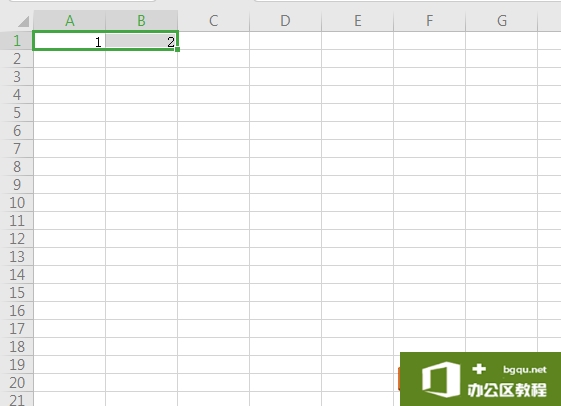
2.把光标放在填充柄上拖动

如图所示:

一、一起填充文本
1.同时选中多个单元格
2.把光标放在填充柄上拖动

效果如图所示:

一、一起填充数字和天干
1.同时选中多个单元格
2.把光标放在填充柄上拖动

效果如图所示:

一、一起填充日期
1.同时选中多个单元格
2.把光标放在填充柄上拖动

效果如图所示:

结语:批量填充功能也可以向右、向左、向上填充,大家可以试一试。
上一篇:Excel行高如何设置? 下一篇:excel 自动筛选功能怎么用



